BTOパソコンの最新セール&キャンペーン情報はこちら

BTOパソコンを安く買うためには、セールやキャンペーンをきちんと調べるのがコツです。毎月BTOメーカーのセール情報を調べて更新しています。とんでもなく激安なBTOパソコンが見つかりますよ。
イラスト制作の基礎知識
投稿日: 更新日:
※当ページはアフィリエイトプログラムによる収益を得ています。
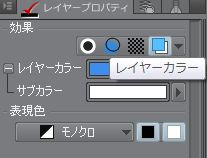
クリスタでベタを塗るには主に、「塗りつぶし」ツールと「マーカー」ツールを使います。「塗りつぶし」ツールのツールプロパティを理解すると大幅に作業効率が上がりますよ。
まず始めに、ベタ作業の主となる「塗りつぶし」ツールについての説明から行っておきます。
両者は「複数参照」がオフになっているかオンになっているかの違いです。複数参照がオフの場合は、現在編集中のレイヤーに描いてある絵を見て、塗りつぶし範囲を判断します。複数参照がオンの場合は、表示されている全てのレイヤーに描いてある絵を見て、塗りつぶし範囲を判断します。
| (1)全てのレイヤー | 表示中の全てのレイヤーを参照します。 |
| (2)参照レイヤー | 参照レイヤーに設定したレイヤーのみを参照します。 |
| (3)選択されたレイヤー | 選択したレイヤーのみを参照します。 |
| (4)フォルダー内のみ | フォルダーの中で作業をする時、そのフォルダー内のレイヤーのみを参照します。 |
| (5)下書き | 表示中の全てのレイヤーを参照します。 |
| (6)テキスト | 参照レイヤーに設定したレイヤーのみを参照します。 |
| (7)編集レイヤー | 選択したレイヤーのみを参照します。 |
| (8)ロックされたレイヤー | フォルダーの中で作業をする時、そのフォルダー内のレイヤーのみを参照します。 |
ベタ塗り、トーンワーク作業の9割近くは「他レイヤーを参照」で作業します。
特定のレイヤーを参照したい時に「参照レイヤー設定」をオンにします。塗りつぶしなどをする再に、枠線・吹き出し・線画を参照レイヤーにする、などの使い方をします。
レイヤーを選択して、「参照レイヤーに設定」をクリックするか、選択したレイヤー上で右クリックして、表示されるメニューから「参照レイヤーに設定」を選択します。
参照レイヤーには、参照されていることを示すレイヤーアイコンが表示されます。
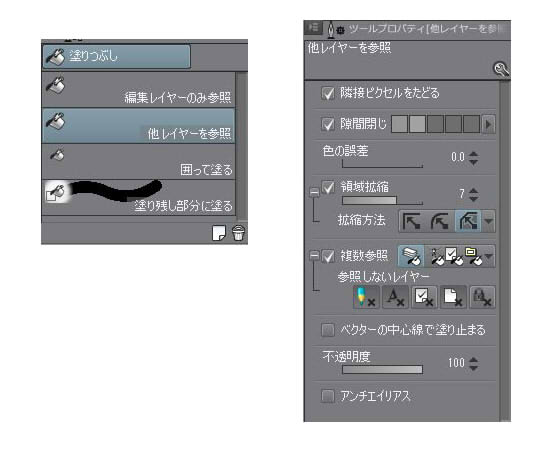
(1)「塗りつぶし」>「他レイヤーを参照」ツールを選択します。
(2)ツールプロパティパレットで設定を確認します。
自分で設定を弄って使いやすいようにカスタマイズするのが良いですが、わからない場合は上の設定でOKです。
(3)描画色を黒にします。
(4)ベタ用の新規ラスターレイヤーを作成します。
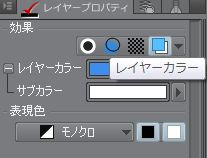
(5)レイヤープロパティパレットでレイヤーカラーを設定します。

(6)クリック&ドラッグで塗りつぶします。
うまく塗りつぶせないのであれば「塗りつぶしツールプロパティ」の「ドラッグで同じ色を塗りつぶす」という項目がオンになっているかどうか確認しましょう。
(1)「取り消し」またはヒストリーパレットで取り消します。
(2)線が切れていると漏れるので、ここを「マーカー」>「べた塗りペン」で塞いでから「塗りつぶし」>「他レイヤーを参照」ツールで塗りつぶします。
「べた塗りペン」は筆圧を関知せず、アンチエイリアスもオフなので、塗りつぶしに向いています。ただし、表現色を「モノクロ」で作業していれば、「サインペン」「マジックペン」も、筆圧感知:オフ、アンチエイリアス:オフになります。
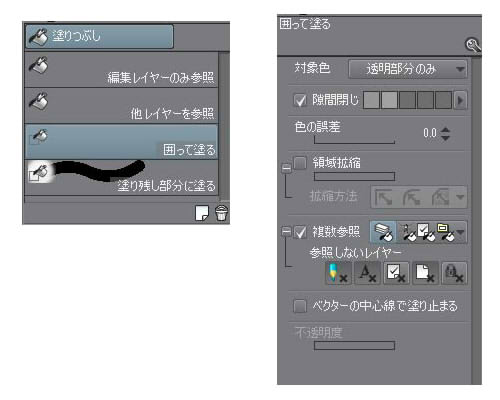
(1)「塗りつぶし」>「囲って塗る」ツールを選択します。
(2)ツールプロパティで設定を確認します。

(3)透明部分をくるっと囲むようにして塗りつぶしていきます。このとき穴あき部分を少しでも横切ってしまうと塗りつぶせないので注意しましょう。
色の誤差とは、似たような色をどこまで同じ色として塗りつぶすか決める値です。マンガを描く際はほとんどがモノクロ作業なので、色の誤差は「0.0」つまり誤差が無い状態にしておく必要があります。
「囲って塗る」のプロパティの設定では「対象色」というのが重要になります。特に「全ての色を対象」と「透明部分のみ」というのはよく使います。ベタを塗ったりトーンを貼ったりする作業の場合、線画の周りなどは基本的に「透明」なので、「透明部分のみ」という設定が生きてくるのがわかりますよね。
なお、塗りつぶすエリアを囲む際に、少しでも塗りつぶしたい部分がはみ出てしまうと塗りつぶせないので注意しましょう。

BTOパソコンを安く買うためには、セールやキャンペーンをきちんと調べるのがコツです。毎月BTOメーカーのセール情報を調べて更新しています。とんでもなく激安なBTOパソコンが見つかりますよ。

お絵描きソフトとして一番人気があるのはPhotoshopです。でもPhotoshopはフィルターやパスを活用すると重くなります。プロのイラストレーターの立場からPhotoshopにおすすめのクリエイター向けパソコンをご紹介します。

クリエイターに最適化されたパソコンのレビューです。素材を用意し、フォトショップの起動速度、読み込み速度、保存速度等を検証し、さらにエンコード速度までも調べました。クリエイター向けPCとして非常におすすめです。

BTOパソコンメーカーで人気No.1なのがドスパラです。激安ノートPCからハイエンドなデスクトップまですべてが揃っていて、しかも安いのが魅力です。クリエイター向けPCもあるのでおすすめモデルを選んでみました。

BTOパソコンを買う時はパーツの優先度を決めなければなりません。クリエイター向けPCならメモリ、ゲーミングPCならグラフィックボードといった具合です。初心者向けにパーツの選び方を解説しています。

絵師ノートとDAIV(マウスコンピューター)のコラボPCです!コスパ抜群で万能な性能を持つGTX1060を搭載しているデスクトップです。通常よりもずっと安い価格なので本当におすすめです。































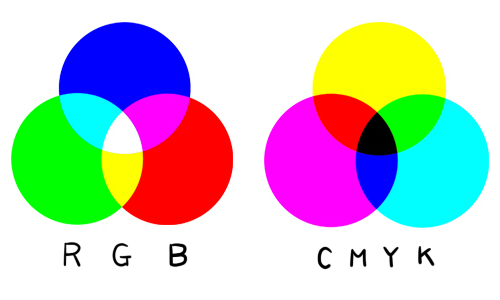




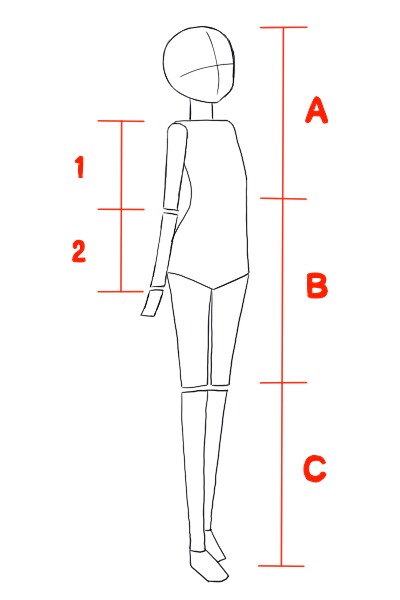
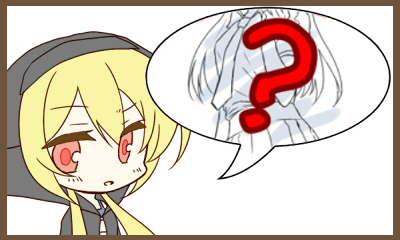



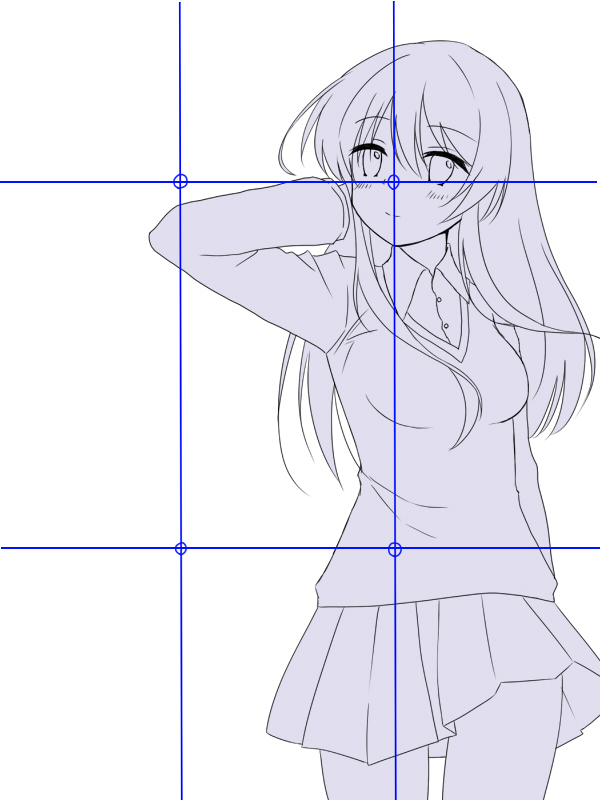
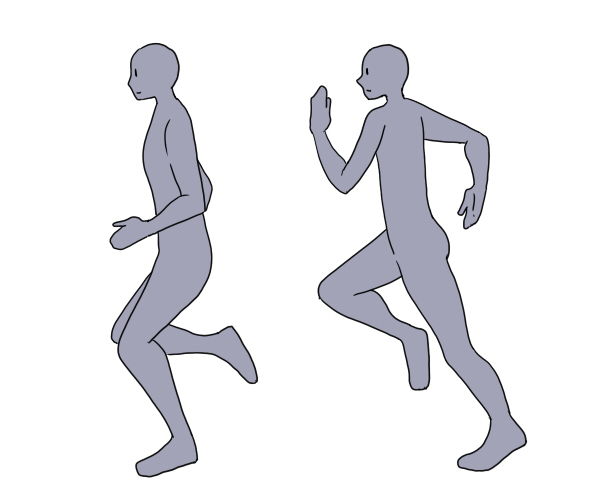
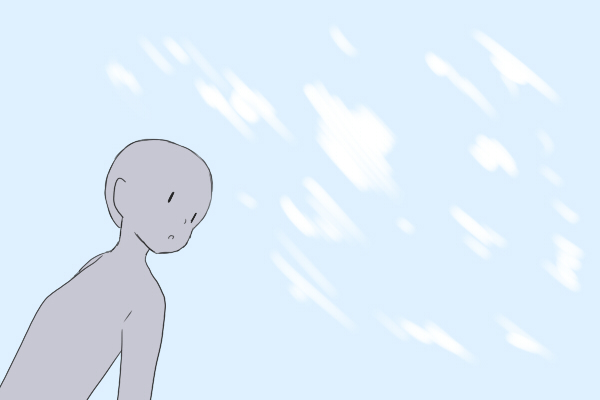

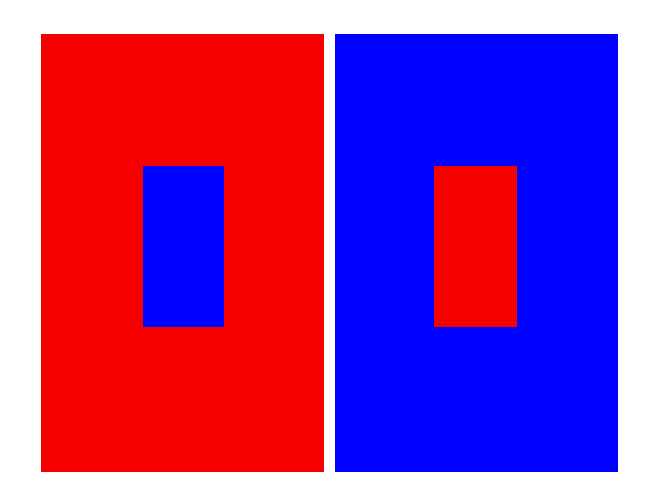

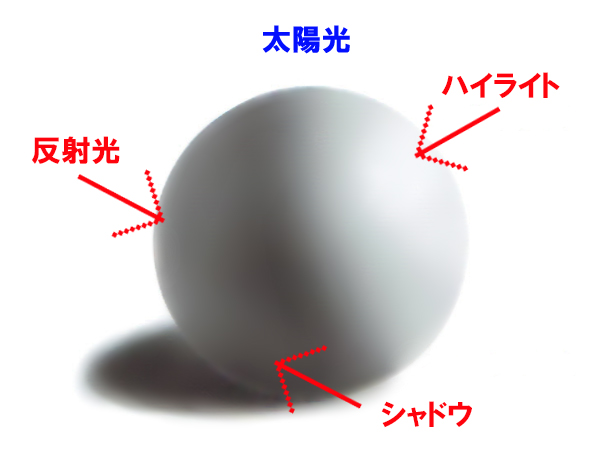
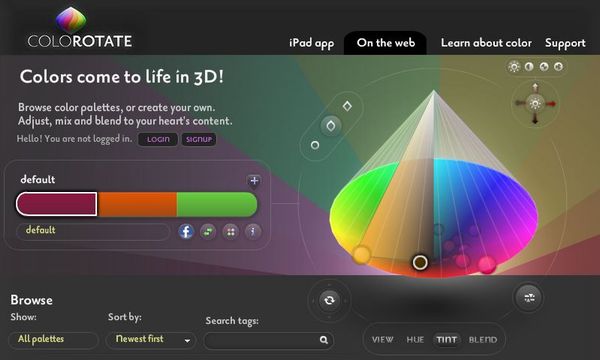
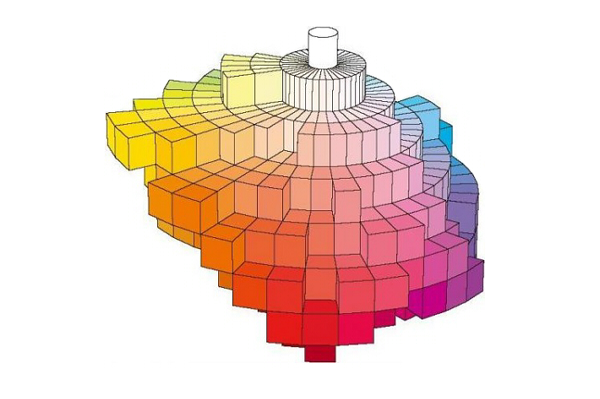
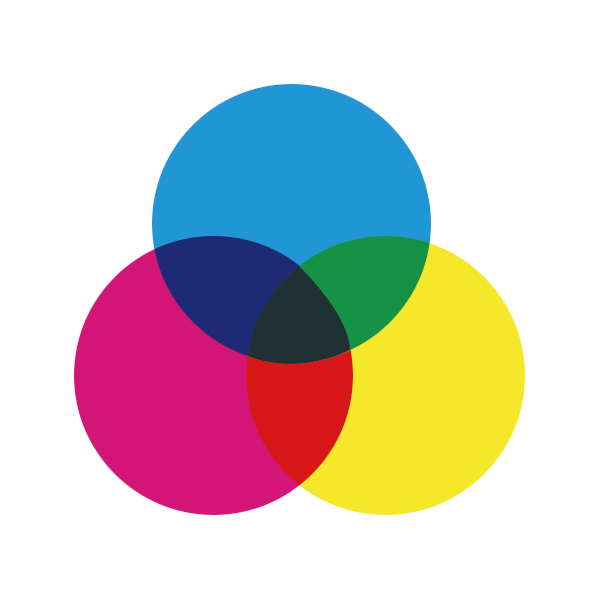
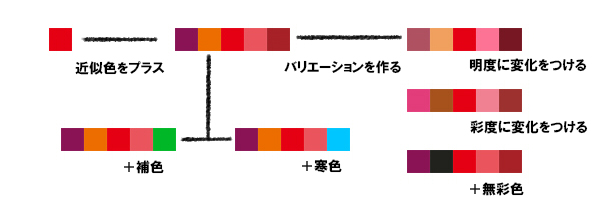
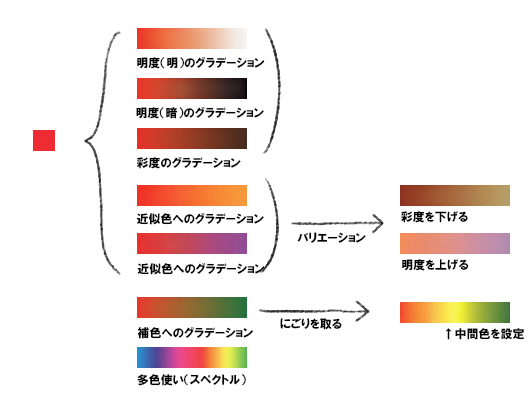
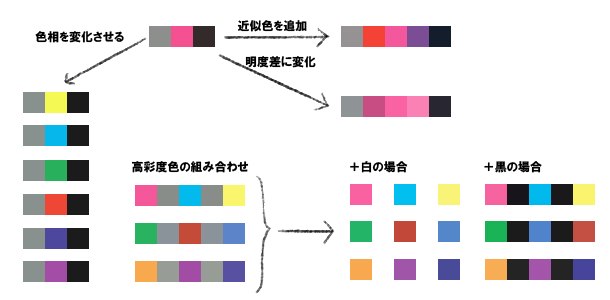

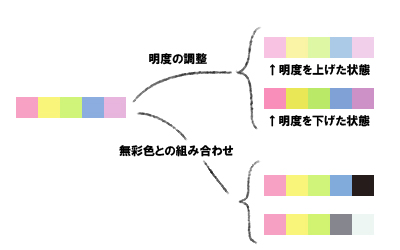

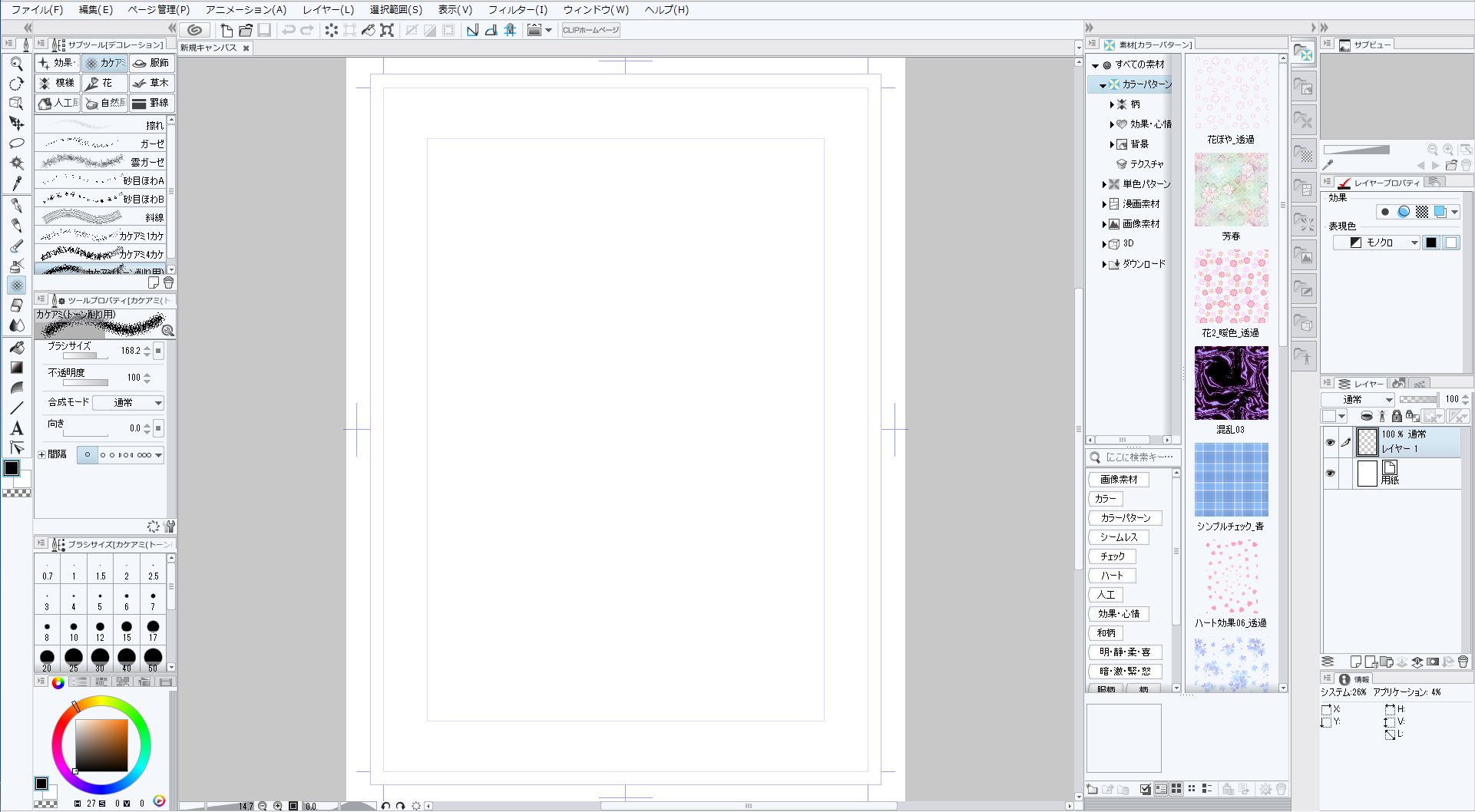







こんにちは!燈乃しえ(とうのしえ)です!絵師ノートはイラスト制作に役立つ情報をお届けします。イラスト制作の基礎知識、上達の方法、顔や背景の描き方など実践的な記事を取り揃えています。また、イラスト制作におすすめのクリエイター向けPCや周辺機器も紹介しています。